Annuncio pubblicitario
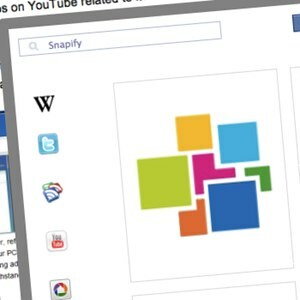 Molti di noi usano il web per cercare informazioni e con la quantità di informazioni disponibili online in questi giorni, sembra che possiamo trovare quasi tutto finché sappiamo come cercarli. Il problema è che spesso un'informazione porta a un'altra e seguire queste indicazioni spesso ci distrae da ciò che stavamo cercando in primo luogo.
Molti di noi usano il web per cercare informazioni e con la quantità di informazioni disponibili online in questi giorni, sembra che possiamo trovare quasi tutto finché sappiamo come cercarli. Il problema è che spesso un'informazione porta a un'altra e seguire queste indicazioni spesso ci distrae da ciò che stavamo cercando in primo luogo.
Sarebbe bello se potessimo dare un'occhiata a quelle fonti di informazioni aggiuntive mentre siamo ancora ancorati alla storia che inizialmente abbiamo cercato. Grazie a Snapify, puoi farlo. Questa estensione di Chrome ti aiuterà a convocare più risorse su informazioni specifiche online senza uscire dalla pagina in cui ti trovi attualmente.
Seleziona e scatta
Innanzitutto, visita la pagina delle estensioni di Chrome di Snapify e fai clic su installare pulsante. Puoi dire che Snapify è stato installato guardando l'icona sulla barra degli strumenti accanto alla casella URL. Se l'icona è colorata, significa che Snapify è attivo, mentre un tono grigio indica che l'estensione è inattiva. È possibile attivare o disattivare l'estensione facendo clic sull'icona.
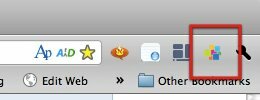
Dopo aver attivato l'estensione, puoi usare Snapify selezionando qualsiasi testo su qualsiasi pagina web. Un blu "Snap It!"Apparirà vicino al testo selezionato. Facendo clic su questo pulsante si aprirà una finestra pop-under con ulteriori informazioni su quella specifica parola.

Tuttavia, puoi utilizzare Snapify solo su pagine Web completamente caricate. Se la pagina è ancora in fase di caricamento, il pulsante Snapify non verrà visualizzato accanto alla selezione. Quindi attendi qualche secondo fino al completo caricamento della pagina.
Snapify proverà a darti i risultati più logici della tua ricerca. Quindi, se selezioni una parola, molto probabilmente otterrai la definizione di quella parola. Oltre al risultato di ricerca predefinito, puoi ottenere risultati più raffinati selezionando una delle fonti di ricerca sul lato sinistro della finestra.
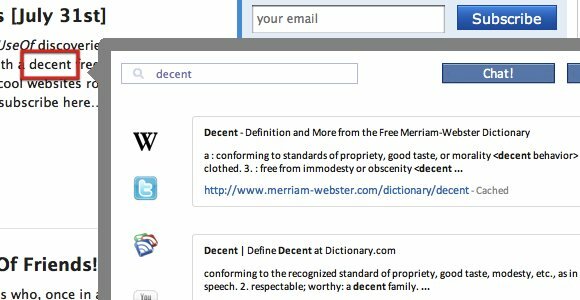
Ad esempio, ho provato a cercare "RISTRUTTURATO“, Quindi ho fatto clic sull'icona di YouTube nella finestra dei risultati. Il risultato viene aggiornato con video sugli elementi ricondizionati, ad esempio unboxing di un MacBook ricondizionato.
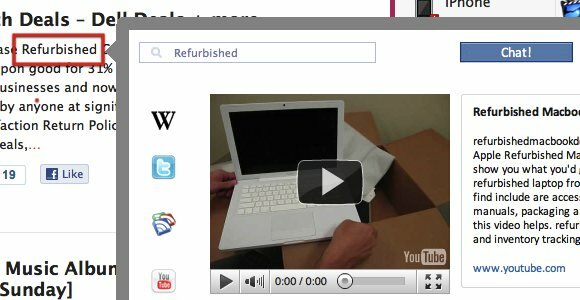
Se sei un amante di Wikipedia, Snapify ti offre un accesso più rapido allo strumento, poiché Wikipedia è la prima voce nei risultati di ricerca.
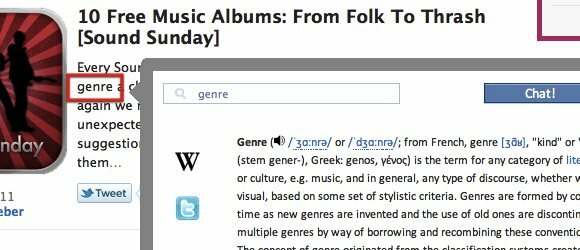
Altro che Wikipedia e Youtube, ci sono anche altre fonti come cinguettio, Feed RSS, Picasa, e Google Maps.
Un altro possibile uso di Snapify è cercare ulteriori informazioni su una persona. Quando leggi un articolo interessante in rete e vuoi saperne di più sulla persona che lo ha scritto, basta selezionare il nome e lasciare che Snapify faccia il resto. Puoi trovare altri articoli della persona, i suoi altri blog e forse anche la posizione della loro casa su una mappa.
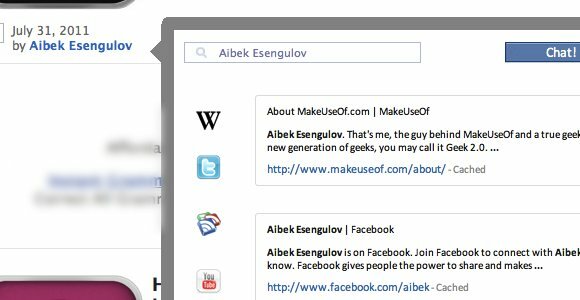
Quando vuoi seguire uno dei risultati, fai clic sul link e la pagina verrà aperta nella stessa finestra pop-under. Ma c'è anche la possibilità di aprire il risultato in una nuova scheda, se lo desideri. Puoi anche "mettere mi piace" alla pagina su Facebook e / o condividerla via Twitter.
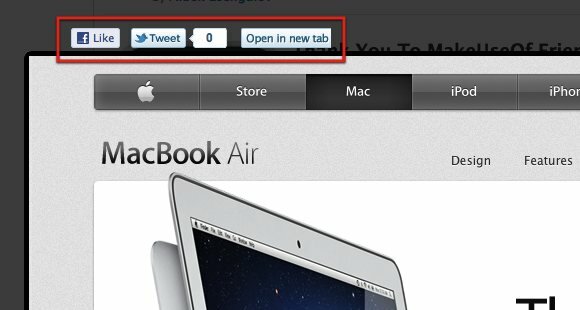
Immergersi nelle opzioni
C'è un po 'di personalizzazione che puoi fare con Snapify dalla finestra delle opzioni. Per accedervi, vai al "Finestra - Estensioni" menù.

Quindi scorrere verso il basso fino alla voce Snapify e fare clic su "Opzioni"Link.
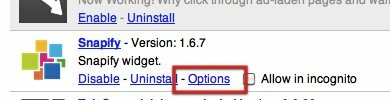
All'interno della finestra è possibile abilitare o disabilitare collegamenti esterni, navigazione nativa e rilevamento di immagini. Fai clic sui segni di spunta verdi per modificare le preferenze.
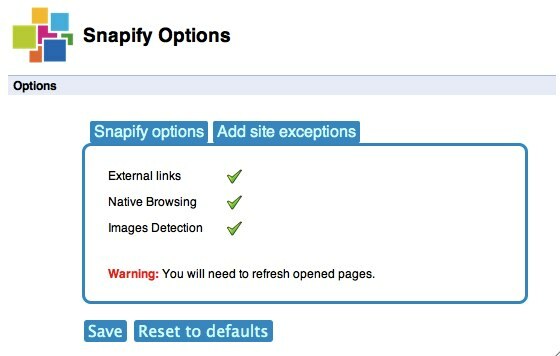
Puoi anche "inserire nella lista nera" alcuni siti in modo che Snapify non funzioni all'interno di tali siti. Per aggiungere siti all'elenco, fare clic su "Aggiungi eccezioni al sito", Digita l'indirizzo nel campo URL e fai clic accedere. Ripeti il processo per aggiungerne un altro.
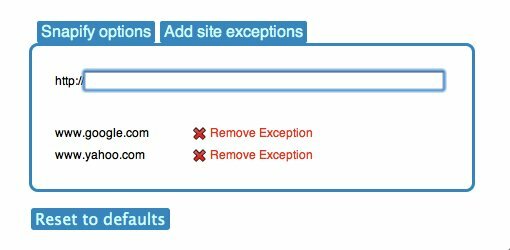
Puoi rimuovere facilmente un sito dall'elenco facendo clic sul rosso "Rimuovi eccezione"Link.
Se fai molte ricerche e ricerche sul Web, Snapify è una piccola estensione utile che ti farà risparmiare diversi passaggi. Provalo e dicci cosa ne pensi nei commenti qui sotto.
Scrittore indonesiano, autoproclamato musicista e architetto part time; chi vuole rendere un mondo un posto migliore un post alla volta tramite il suo blog SuperSubConscious.